Portal 2 er oppfølgeren i den populære Portal-serien. Spilleren tar rollen som Chell, en kvinne som er innesperret i et vitenskapelig testsenter. Hun må bruke en portalpistol for å løse utfordrende tester. Denne artikkelen viser deg hvordan du kan spille Portal 2 på Linux.

Portal 2 på Linux
Portal 2 er tilgjengelig for Linux og ble lansert kort tid etter at Valve introduserte Steam for Linux. For å spille spillet på Linux, er den eneste veien via Steam. Derfor må vi først se på hvordan du installerer Steam-klienten for Linux.
Ubuntu
På Ubuntu kan du enkelt installere den nyeste Steam-versjonen ved å bruke følgende kommando i terminalen:
sudo apt install steam
Debian
For Debian-brukere er det anbefalt å laste ned Steam DEB-pakken direkte fra Valves nettside. Dette unngår potensielle problemer med Debians «ikke-frie» programvarelager.
Bruk wget-kommandoen nedenfor for å laste ned Steam DEB-pakken. Den vil automatisk plassere filen i din hjemmemappe:
wget https://steamcdn-a.akamaihd.net/client/installer/steam.deb
Etter at nedlastingen er fullført, installerer du programvaren ved hjelp av dpkg-kommandoen:
sudo dpkg -i steam.deb
Etter installasjonen er det viktig å fikse eventuelle avhengighetsproblemer for å sikre at Steam fungerer korrekt. Dette gjør du med kommandoen:
sudo apt-get install -f
Arch Linux
Steam-appen er tilgjengelig for Arch Linux, men kun via «Multilib»-programvarelageret. For å aktivere dette, åpne filen `/etc/pacman.conf` i en teksteditor. Finn «Multilib»-linjen og fjern #-symbolet fra den og linjene under. Lagre endringene og synkroniser Pacman med:
sudo pacman -Syy
Med synkroniseringen fullført, kan du nå installere Steam med følgende kommando:
sudo pacman -S steam
Fedora/OpenSUSE
For Fedora og OpenSUSE er Steam tilgjengelig via de vanlige programvarelagrene. Likevel ser det ut til at Flatpak-versjonen fungerer bedre, og vi anbefaler å følge de instruksjonene som gjelder for Flatpak-installasjon.
Flatpak
Før du installerer Steam via Flatpak, må du aktivere Flatpak runtime. Dette er enkelt å gjøre, og du finner detaljerte instruksjoner i vår guide om emnet.
Etter at Flatpak runtime er konfigurert, må du aktivere Flathub app store. Flathub har et stort utvalg av applikasjoner, inkludert Steam. For å aktivere den, bruk følgende kommando:
flatpak remote-add --if-not-exists flathub https://flathub.org/repo/flathub.flatpakrepo
Nå som Flathub er aktiv, kan du installere Steam med kommandoen:
flatpak install flathub com.valvesoftware.Steam
Spill Portal 2 på Linux
Når Steam er installert, åpner du appen og logger deg inn med din brukerkonto. Følg deretter disse stegene for å spille Portal 2:
Trinn 1: Klikk på «BUTIKK»-knappen øverst i Steam-vinduet for å få tilgang til Steam Storefront.
Søk etter «Portal 2» i søkefeltet og trykk enter for å se resultatene.
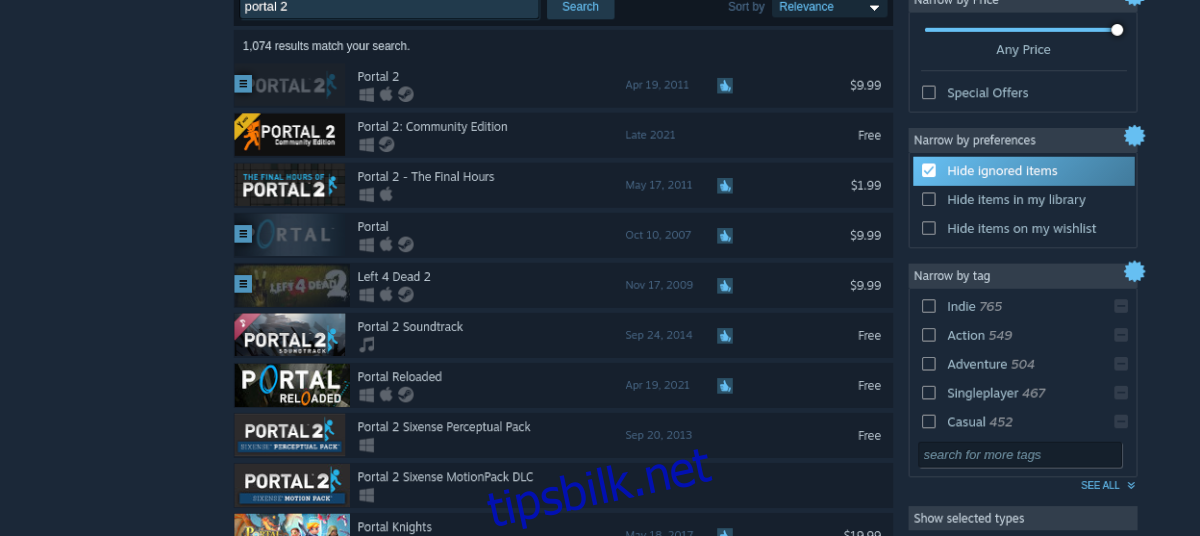
Trinn 2: Velg «Portal 2» fra søkeresultatene for å gå til spillets Steam-side. Der finner du en grønn «legg til i handlekurv»-knapp.
Klikk på «legg i handlekurv» for å legge spillet i din handlekurv. Klikk så på handlekurv-ikonet for å gjennomføre kjøpet av Portal 2 for din Steam-konto.
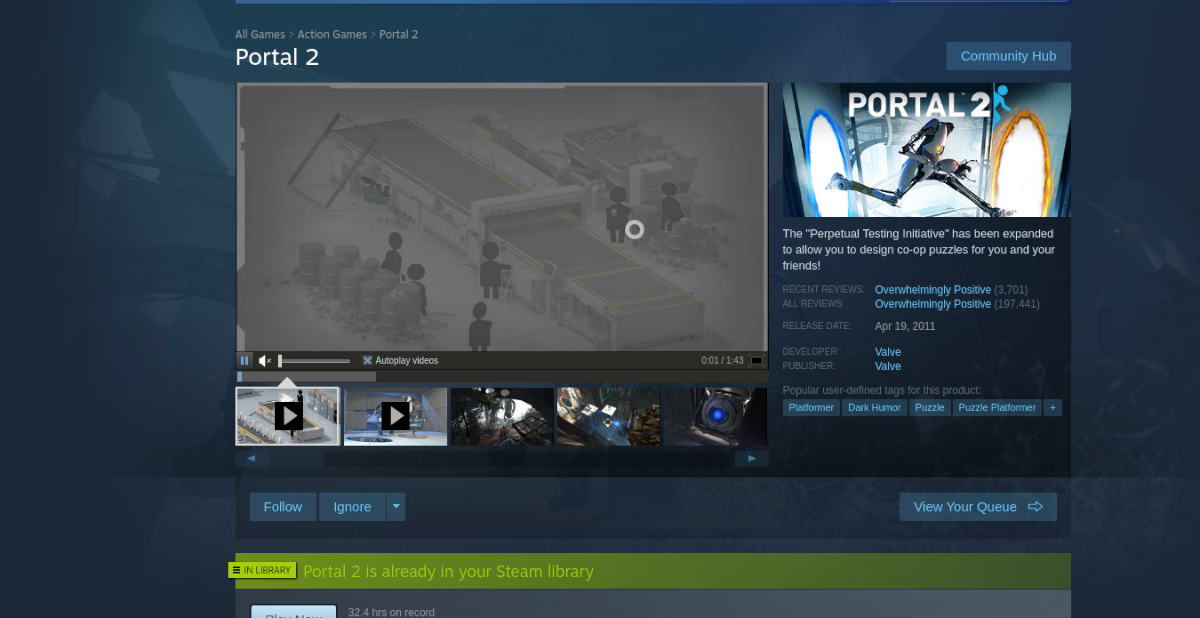
Trinn 3: Klikk på «BIBLIOTEK»-knappen i Steam. Finn «Portal 2» i spillbiblioteket og klikk på spillet.
Klikk på den blå «INSTALLER»-knappen for å starte installasjonen. Dette kan ta litt tid, så vær tålmodig.
Trinn 4: Når installasjonen er fullført, vil «INSTALLER»-knappen endre seg til en grønn «SPILL»-knapp. Klikk på denne knappen for å starte Portal 2. God fornøyelse med spillingen!
